1、原图

2、效果图

3、在ps中打开图片,选择“滤镜”-“模糊”-“高斯模糊”
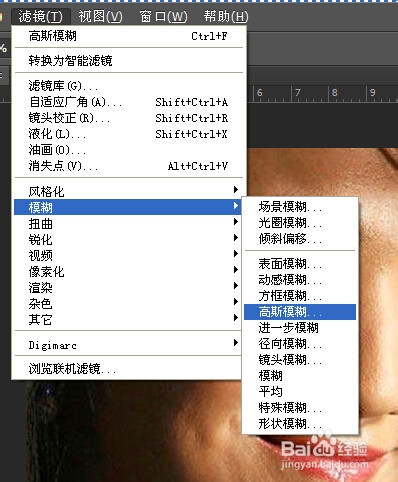
4、调整高斯模糊的半径
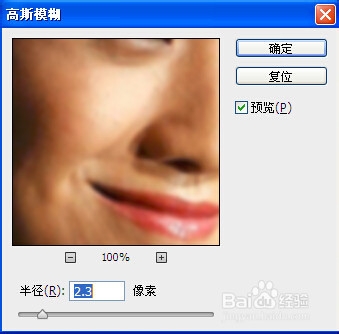
5、调整后如图,

6、选择“历史画笔工具”(快捷键Y)-模式“正常”-不透明度“100%”
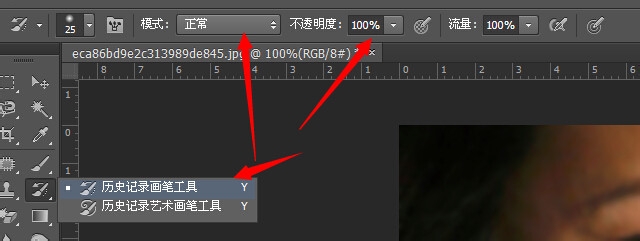
7、调整画笔大小,在人物眼睛上涂抹,对比左右两只眼睛,左边恢复到原来的明亮了

8、同样道理,处理人物的 右眼,嘴唇,头发等

9、快捷键ctrl+m打开曲线面板,调整图片亮度
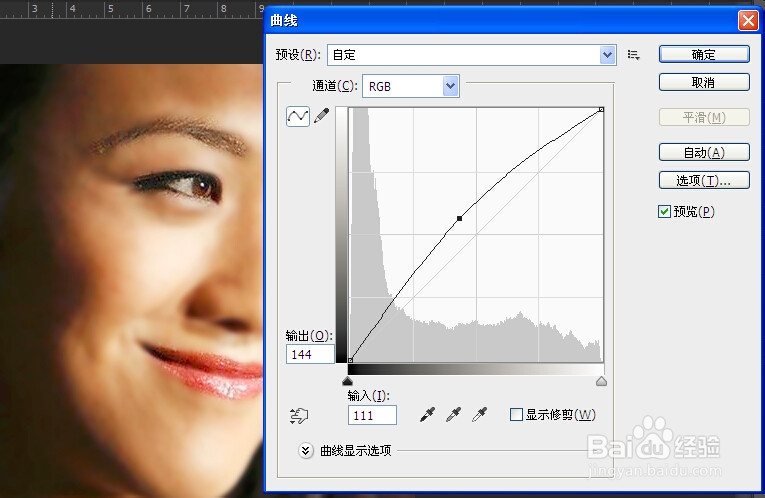
10、调整的最终效果

时间:2024-10-13 18:20:55
1、原图

2、效果图

3、在ps中打开图片,选择“滤镜”-“模糊”-“高斯模糊”
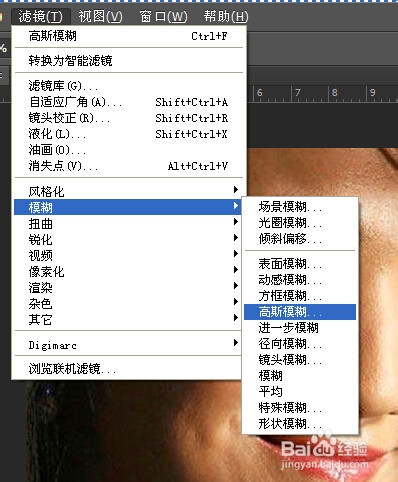
4、调整高斯模糊的半径
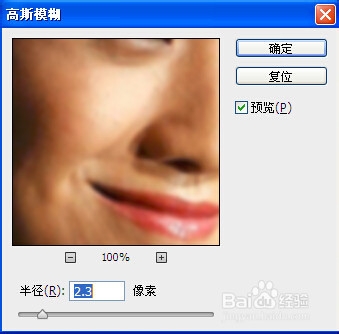
5、调整后如图,

6、选择“历史画笔工具”(快捷键Y)-模式“正常”-不透明度“100%”
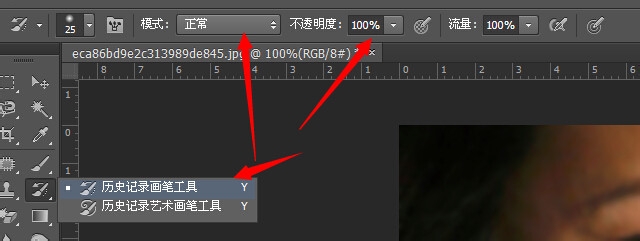
7、调整画笔大小,在人物眼睛上涂抹,对比左右两只眼睛,左边恢复到原来的明亮了

8、同样道理,处理人物的 右眼,嘴唇,头发等

9、快捷键ctrl+m打开曲线面板,调整图片亮度
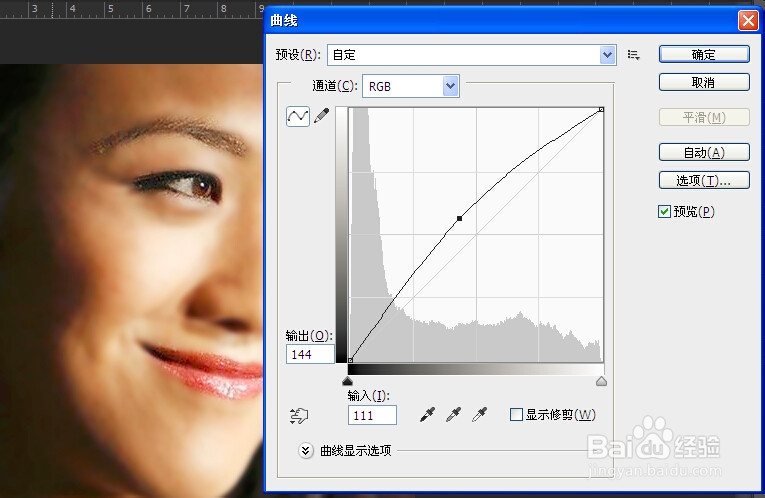
10、调整的最终效果

